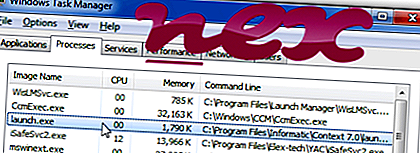
Процесът, известен като Launcher Application или OSD Setup или usbdevice, принадлежи на софтуер CyberScrub® Privacy Suite или DeviceManager или Project1 от CyberScrub (www.cyberscrub.com) или TechGuys или HH или eInstruction.
Описание: Launch.exe не е от съществено значение за Windows и често създава проблеми. Launch.exe се намира в подпапка на "C: \ Program Files (x86)" - например C: \ Program Files (x86) \ CyberScrub Privacy Suite \ или C: \ Program Files (x86) \ Rapoo \ RpWireless \ . Известните размери на файлове в Windows 10/8/7 / XP са 45, 192 байта (31% от всички събития), 57 344 байта и още 7 варианта.
Файлът start.exe не е основен файл на Windows. Няма информация за файла. Програмата се стартира при стартиране на Windows (вижте Регистриращ ключ: Изпълнение, МАШИНА \ Изпълнение, МАШИНА \ Папки на потребителски обвивки). Файлът има цифров подпис. Следователно техническата степен на сигурност е 40% опасна, но вие също трябва да вземете предвид потребителските отзиви.
Деинсталиране на този вариант: В случай на проблеми с start.exe, можете също да поискате помощ от Поддръжка [1] [2], потърсете актуализация на уебсайта на доставчика или деинсталирайте свързаната програма (Старт> Контролен панел> Деинсталиране a Program> CyberScrub® Privacy Suite ™ или www.informatic.ru ).- Ако start.exe се намира в папката C: \ Windows \ System32, степента на сигурност е 70% опасна . Размерът на файла е 10 240 байта. Няма информация за автора на файла. Програмата няма видим прозорец. Файлът е неизвестен файл в папката на Windows. Файлът start.exe не е системен файл на Windows. Launch.exe е в състояние да наблюдава приложенията.
- Ако start.exe се намира в подпапка на C: \ Windows, степента на сигурност е 72% опасна . Размерът на файла е 1, 036, 288 байта (50% от всички събития) или 10 240 байта. Няма описание на програмата. Програмата няма видим прозорец. Файлът е неизвестен файл в папката на Windows. Файлът start.exe не е системен файл на Windows. Launch.exe е в състояние да наблюдава приложенията и да манипулира други програми.
- Ако start.exe се намира в подпапка на папката на Windows за временни файлове, степента на сигурност е 64% опасна . Размерът на файла е 1, 122, 452 байта.
Външна информация от Пол Колинс:
Има различни файлове със същото име:
- "MailScan Dispatcher" трябва да стартира при стартиране. MailScan Dispatcher разделя всяко електронно съобщение на различни компоненти като заглавката, тялото и прикачения файл. Компресираните формати (ZIP, ARJ и др.) Се сканират за вируси и се почистват
- "Screen Guard" може да работи при стартиране. Част от отказан достъп до софтуер за сигурност и поверителност
- „Без следи“ не се изисква да се стартира при стартиране. Traceless 2003 - изчистете вашите бисквитки, темп директории и историята на браузъра с едно натискане на бутон. Той също изчиства последните документи и IE падащото поле за автоматично попълване
Важно: Някои злонамерен софтуер се маскира като start.exe, особено когато се намира в папката C: \ Windows или C: \ Windows \ System32, например Win32: Sisproc-L [Trj] или Win32: Dropper-gen [Drp] (открит от Avast) и Trojan.Generic.6155451 или Trojan.GenericKD.3222084 (открит от BitDefender). Ето защо трябва да проверите процеса на start.exe на вашия компютър, за да видите дали това е заплаха. Препоръчваме мениджър на задачи за сигурност за проверка на сигурността на вашия компютър. Това беше един от най- добрите снимки за изтегляне на The Washington Post и PC World .
Чистият и подреден компютър е основното изискване за избягване на проблеми със старта. Това означава да стартирате сканиране за злонамерен софтуер, да почистите вашия твърд диск с помощта на 1 cleanmgr и 2 sfc / scannow, 3 деинсталиране на програми, които вече не се нуждаете, проверка за програми за автоматично стартиране (с използване на 4 msconfig) и активиране на автоматичното актуализиране на Windows 5. Винаги не забравяйте да извършвате периодично архивиране или поне да задавате точки за възстановяване.
Ако изпитате действителен проблем, опитайте се да си припомните последното нещо, което сте направили или последното, което сте инсталирали преди проблема да се появи за първи път. Използвайте командата 6 resmon, за да идентифицирате процесите, които причиняват вашия проблем. Дори за сериозни проблеми, вместо да преинсталирате Windows, по-добре е да поправите вашата инсталация или, за Windows 8 и по-нови версии, изпълнете командата 7 DISM.exe / Online / Cleanup-image / Restorehealth. Това ви позволява да поправите операционната система без загуба на данни.
За да ви помогнат да анализирате процеса на start.exe на вашия компютър, следните програми се оказаха полезни: Мениджърът на задачите за сигурност показва всички изпълнявани задачи на Windows, включително вградени скрити процеси, като мониторинг на клавиатурата и браузъра или записи на Autostart. Уникален рейтинг на риска за сигурността показва вероятността процесът да бъде потенциален шпионски софтуер, злонамерен софтуер или троянски компютър. B Malwarebytes Anti-Malware открива и премахва спящия шпионски софтуер, рекламен софтуер, троянски програми, кейлоггери, зловреден софтуер и тракери от вашия твърд диск.
Свързан файл:
pdvd11serv.exe contentdefender.exe wkufind.exe launch.exe nvlddmkm.sys mediamonkey.exe sclauncher.exe nvspcap.dll hmipcore.dll soundtouch music server.lnk psp2clnt.exe












